迅捷PDF编辑器添加附件文件的方法
2023-05-09 14:55:20作者:极光下载站
迅捷pdf编辑器软件是一个可以帮助小伙伴很好的编辑和制作PDF文档的软件,我们可以将自己本地中的PDF文档导入到迅捷pdf编辑器中进行重新编辑和修改,并且我们可以给导入的文档再添加一个附件,比如编辑好了PDF文档之后,想要在文档中合适的位置添加一个附件作为补充说明,那么我们可以直接通过迅捷PDF编辑器中的添加附件功能来操作,你可以选择添加附件的类型,不关是Word、excel或者是PPT等格式的文件都是可以添加的,添加好附件之后,在阅读PDF文档的过程中,只需要双击附件图标即可打开添加的附件内容,下方是关于如何使用迅捷PDF编辑器添加附件的具体操作方法,如果你需要的情况下可以看看方法教程,希望小编的方法教程对大家有所帮助。
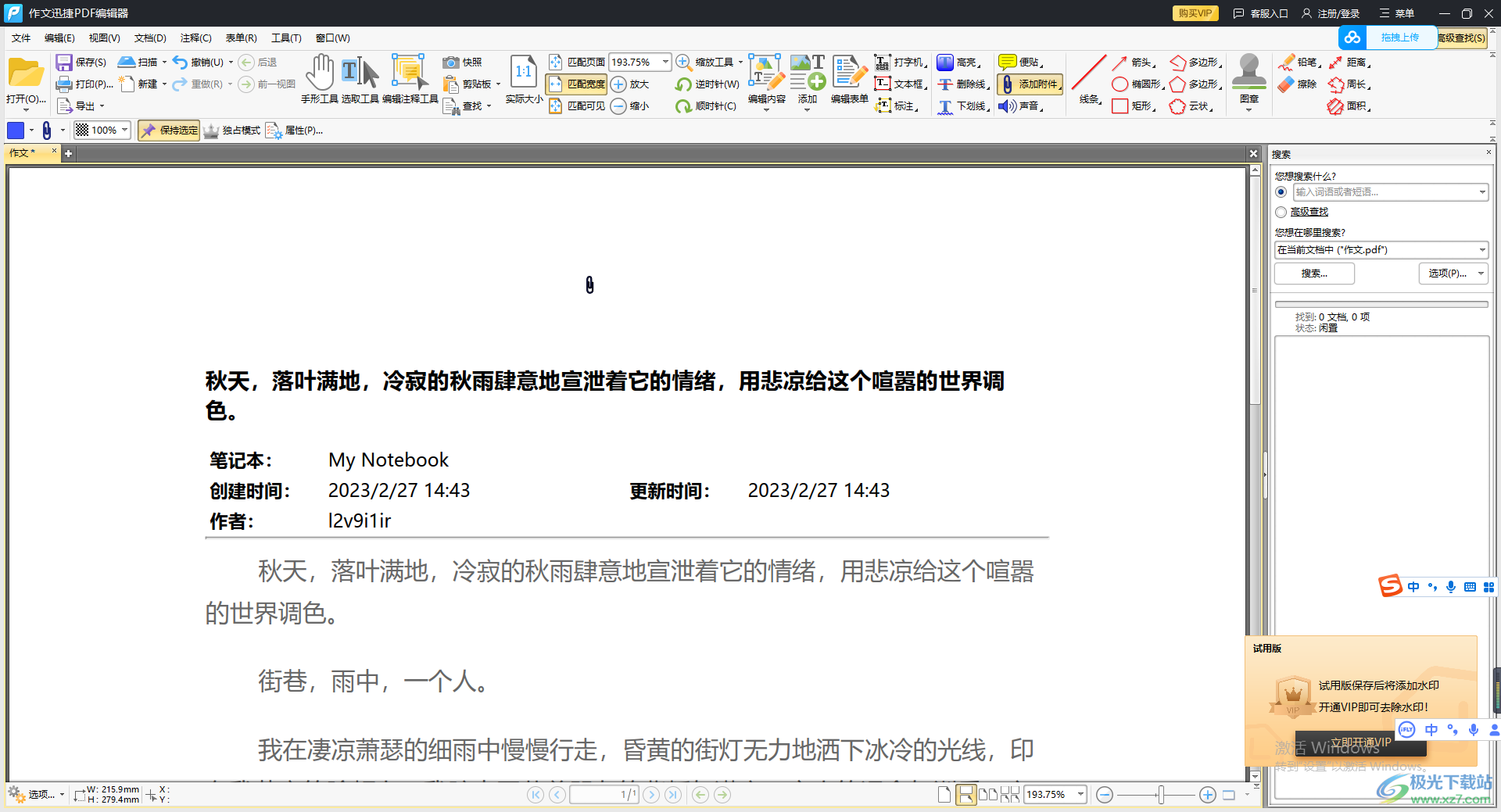
方法步骤
1.将迅捷PDF编辑器点击打开之后,我们再点击左上角的【打开】按钮,将我们本地文件夹打开,并且将需要的PDF文档添加进来。
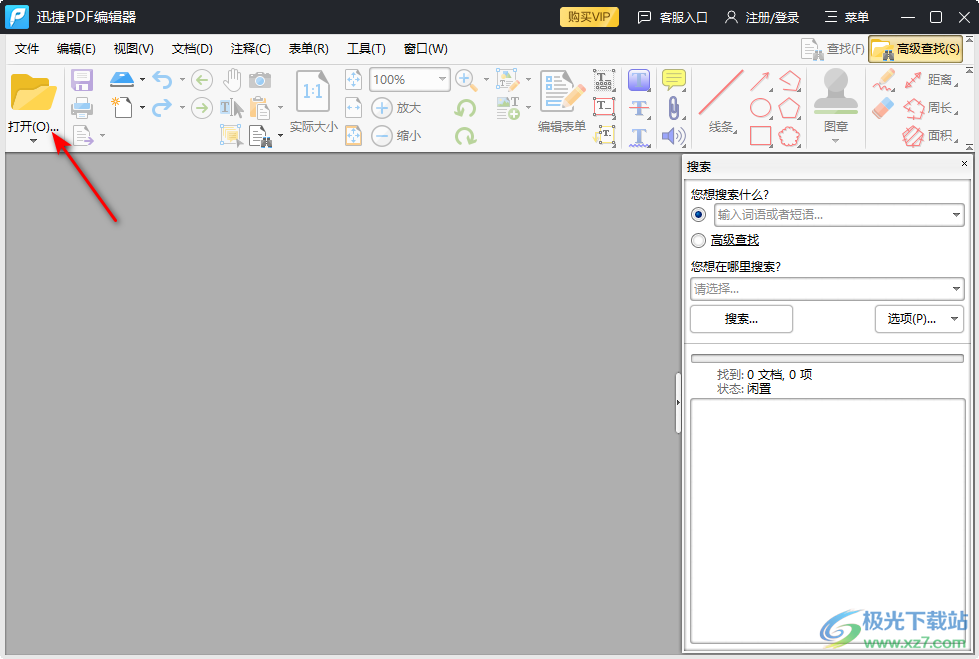
2.接着,我们将工具栏中的【添加附件】这个功能选项找到,将该功能用鼠标左键进行点击。
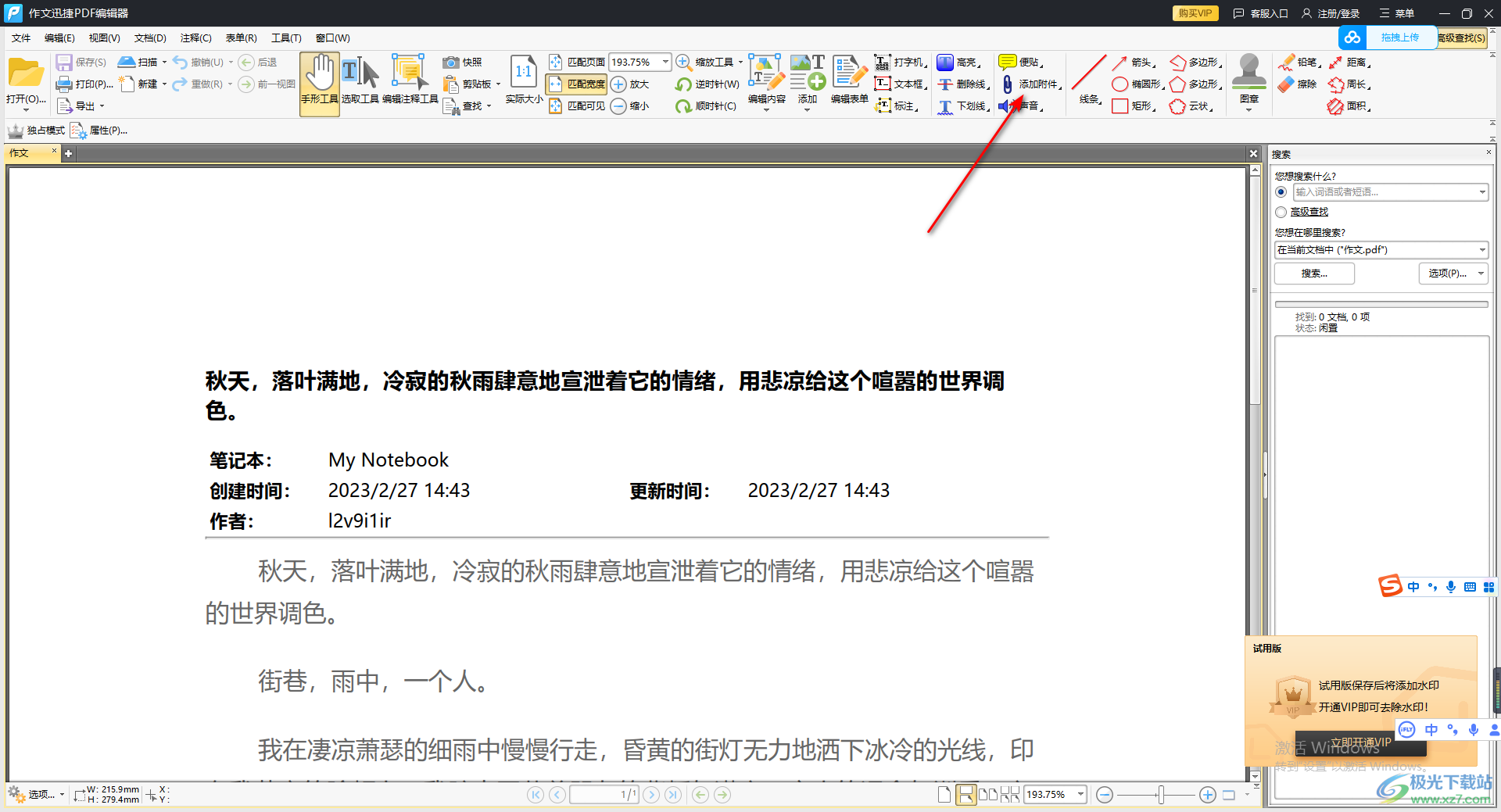
3.接着再使用鼠标左键在文档中需要添加附件的位置点击一下,就会立即弹出一个文件夹页面,在该页面中找到自己需要添加的文档进行添加即可。
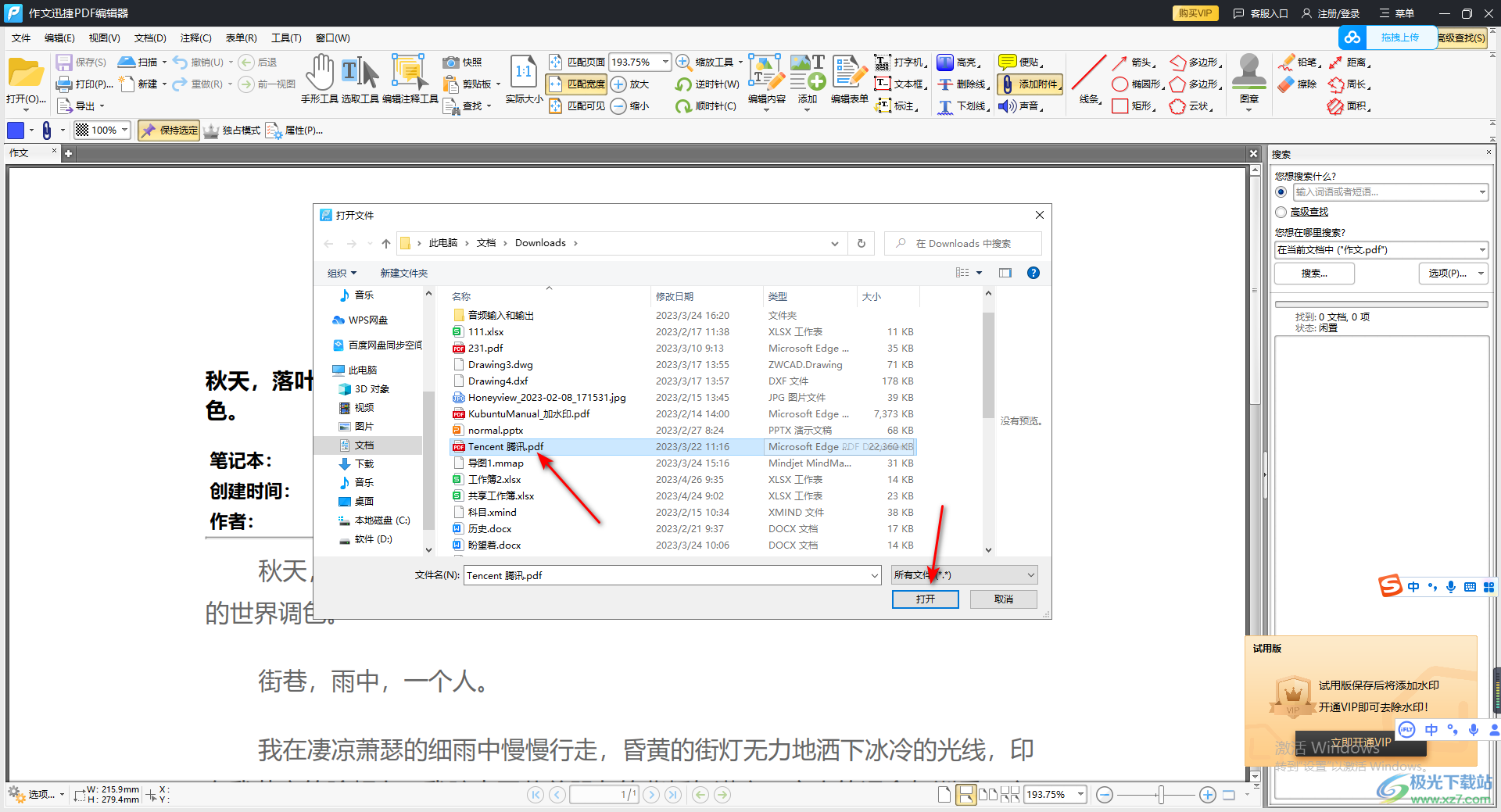
4.添加之后,就会显示出一个附件图标,当你需要查看附件的时候,双击该图标即可进行查看。
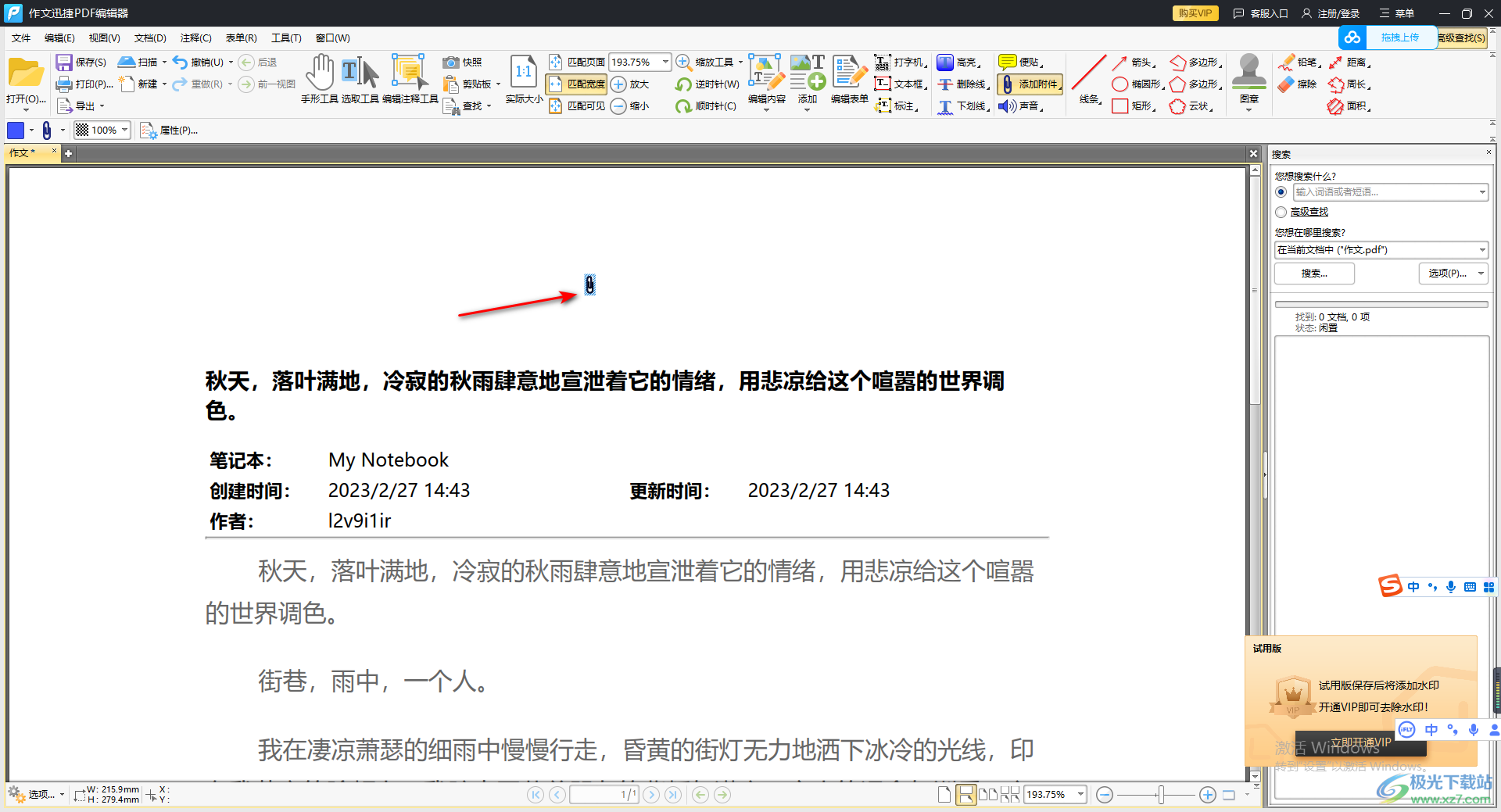
5.并且你可以点击左侧的添加附件的下拉按钮,你可以选择添加附件的类型,比如添加图表、标签等,如图所示。
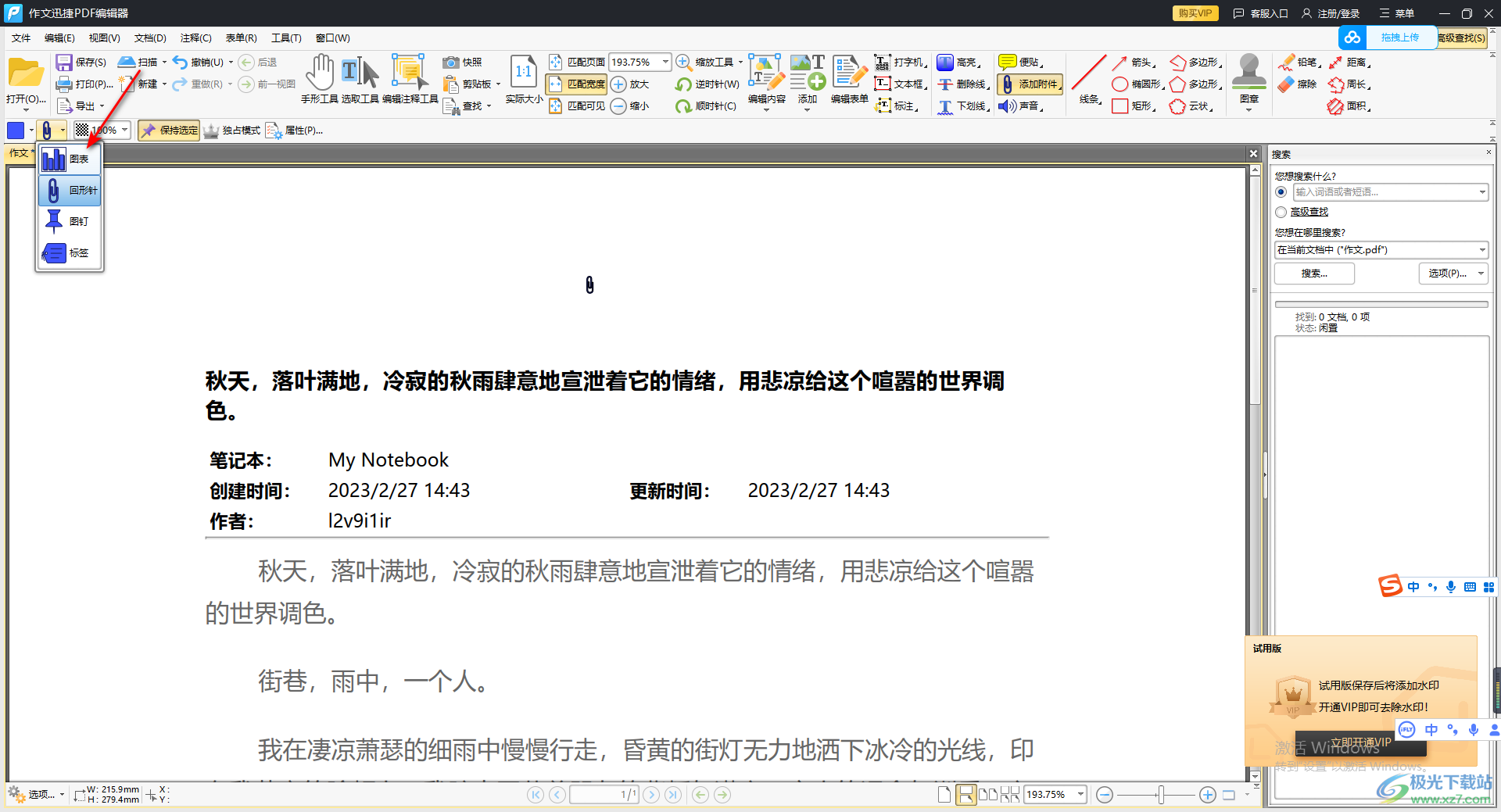
以上就是关于如何使用迅捷PDF编辑器添加附件的具体操作方法,我们在使用迅捷PDF编辑器进行PDF文档的编辑时,想要在文档中进行附件的添加,那么你可以按照上述方法来操作,可以任意的将任何格式的附件文件添加进来,感兴趣的话可以操作试试。
